ArcGIS Data Store ist Teil der gesamten ArcGIS Enterprise-Plattform.
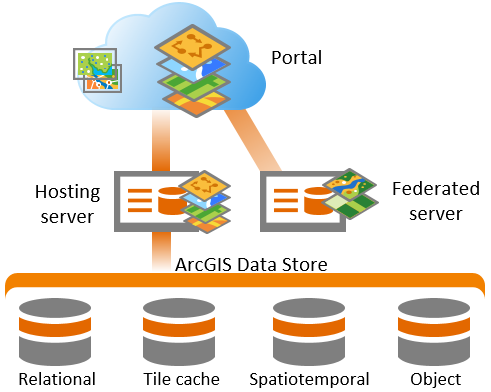
Es gibt vier ArcGIS Data Store-Typen, die Sie verwenden können: Big Data Stores vom Typ "relational", "Kachel-Cache" und "spatiotemporal" und Objektspeicher. In allen Typen können Daten oder Caches zur Versorgung von Services gespeichert werden, die Sie auf der als ArcGIS Enterprise-Hosting-Server konfigurierten ArcGIS GIS Server-Site ausführen.
In der folgenden Tabelle wird angegeben, welcher Service-Typ welchen Data-Store-Typ verwendet: Informationen dazu, welche Funktionalität welchen Data-Store-Typ erfordert, finden Sie unter Apps und Funktionalitäten, für die ArcGIS Data Store erforderlich ist.
| Layer-/Service-Typ | Verwendeter Data-Store-Typ | Was ist ein Data Store |
|---|---|---|
Gehostete Feature-Layer (Feature-Services) | Data Store vom Typ "relational", Objektspeicher | Data Store vom Typ "relational": Vektorgeometrien und -attribute sowie Anlagen (falls verwendet) Objektspeicher: Gecachte Ergebnisse aus Abfragen von angegebenen Sublayern |
Gehostete Feature-Layer vom Typ "spatiotemporal" (Feature-Services) | Big Data Store vom Typ "spatiotemporal" | Dokumente vom Typ "spatiotemporal" |
Gehostete Szenen-Layer (Szenen-Services) | Data Store vom Typ "Kachel-Cache" | Szenen-Caches |
Um maximale Performance zu erzielen, führen Sie jeden dieser Data Stores auf einem anderen Computer aus, da sie sonst um Speicherressourcen und Speicherplatz konkurrieren.
Da ArcGIS Server, Portal for ArcGIS und ArcGIS Data Store zusammenarbeiten, benötigen Sie Folgendes, um ArcGIS Data Store konfigurieren und verwenden zu können:
- mindestens eine GIS Server-Site, die über HTTPS kommunizieren kann
- ein Enterprise-Portal, dem Sie einen Hosting-Server und verbundene Server hinzufügen können
Installieren und Konfigurieren einer GIS Server-Site
Die GIS Server-Site, die Sie als Hosting-Server des Portals verwenden, muss installiert und konfiguriert sein, bevor Sie Data Stores erstellen. Befolgen Sie die Anleitungen in den ArcGIS Server-Installationsanweisungen, um eine GIS Server-Site zu installieren und zu konfigurieren.
Esri empfiehlt, dass Data Stores und ArcGIS Server-Sites auf unterschiedlichen Computern ausgeführt werden, damit sie nicht um Speicher- und andere Ressourcen konkurrieren. Dies ist besonders wichtig bei Big Data Stores vom Typ "spatiotemporal". Installieren Sie diese immer auf einem eigenen Computer, getrennt von anderer Software wie ArcGIS Server und anderen Data Stores.
ArcGIS Data Store, Portal for ArcGIS und ArcGIS Server kommunizieren alle standardmäßig über HTTPS. Wenn Sie die HTTP-Protokolleinstellungen für eine dieser Komponenten ändern, müssen Sie sicherstellen, dass alle Komponenten noch miteinander kommunizieren können. Anders ausgedrückt: Ändern Sie die Einstellungen einer Komponente nicht so, dass sie nur über HTTP kommuniziert, und lassen Sie die anderen nicht so eingestellt, dass sie nur über HTTPS kommunizieren.
Nachdem Sie die GIS Server-Site, die als Hosting-Server verwendet werden soll, eingerichtet haben, können Sie die erforderlichen Data Stores erstellen. Bevor Sie das System verwenden, müssen Sie Portal for ArcGIS installieren und konfigurieren und einen Hosting-Server registrieren.
Installieren und Konfigurieren von Portal for ArcGIS
Richten Sie Ihr Portal ein, sofern Sie dies nicht bereits getan haben. Entsprechende Anweisungen finden Sie unter Erste Schritte mit Portal for ArcGIS.
Wie bereits im vorherigen Abschnitt erwähnt, empfiehlt es sich, Portal for ArcGIS auf einem Computer getrennt von Ihren Data Stores zu installieren, insbesondere im Fall von Big Data Stores vom Typ "spatiotemporal".
Nachdem das Portal eingerichtet wurde, kann der Portal-Administrator Server verbinden und einen Hosting-Server festlegen. Die Anweisungen dazu finden Sie unter Verbinden einer ArcGIS Server-Site mit dem Portal und Konfigurieren eines Hosting-Servers.
Damit Mitglieder Ihrer Organisation die Funktionalität, die auf den Daten in jedem ArcGIS Data Store-Typ basiert, verwenden können, muss der Organisationsadministrator Mitgliedern die Rollen zuweisen, die über die erforderlichen Berechtigungen verfügen. Informationen zu Portal-Berechtigungen und zum Zuweisen von Rollen finden Sie unter Benutzertypen, Rollen und Berechtigungen und Konfigurieren von Rollen.